Beheer van afzenders geblokkeerd of goedgekeurd in OWA
de:Verwaltung der Absender blockiert oder zugelassen in OWA
it:Gestione di mittenti bloccati o approvato in OWA
pt:Gestão de remetentes bloqueados ou aprovado no OWA
es:Gestión de remitentes bloqueados o autorizados en OWA
en:Management of senders blocked or approved in OWA
fr:Gestion des expéditeurs bloqués ou approuvés dans OWA
Dit artikel is vertaald door middel van automatische vertalingssoftware. U kunt het artikel bron hier te bekijken.
Hoe toevoegen of verwijderen van afzenders aan de whitelist of zwarte lijst wanneer mij ben logged voort als ?
Het is mogelijk om direct de lijst van e-mail afzenders wordt goedgekeurd of afgekeurd automatisch in Outlook Web App beheren.
Inderdaad, als een afzende (of een hele postdomein ) nauwkeurige neiging om te zien de e-mailberichten naar uw map vinde "Spam " Terwijl u dit niet wilt, kunt u deze doorgeven in "whitelist ".
Omgekeerd, kunt u ook ervoor zorgen dat een afzender (of mail domein) ziet de e-mailberichten automatisch zal worden geplaa "Spam ", zodat u kunt plaatsen het in "blacklist ".
Hier is de te volgen procedure.
Verbinding maken met uw Outlook Web App interf (https://ex10.biz/owa) met uw e-mailadres en uw wachtwoord.
In het tabbl "Opties", selecteer "Zie alle opties... |" :
- Selecteer in de linker kolom, "Blokkeren of toesta" :
Op deze pagina, kunt u kiezen wat zullen de afzenders en geadresseerden, geblokkeerde afzenders, en ook de strategie die u wilt koppelen. Inderdaad, is het mogelijk om te selecteren of berichten moeten worden gericht rechtstreeks naar de map "Spam " of niet.
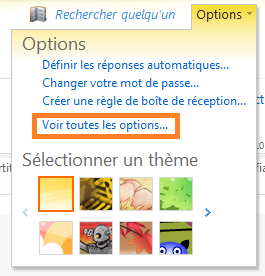
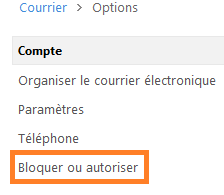
Automatisch bijwerken van reacties inschakelen